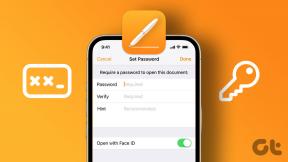Ispravite pogrešku hashiranja statusa Google Chromea
Miscelanea / / April 05, 2023
Google Chrome vrlo je jednostavan za korištenje i putem njega možete dobiti sve moguće informacije. Chrome može učitavati web-stranice, otvarati mnoge kartice i aplikacije velikom brzinom, a što je još važnije, također vas štiti i čuva svojom ugrađenom zaštitom od zlonamjernog softvera i krađe identiteta. Nema sumnje da je Google Chrome jedan od najboljih izbora za mnoge korisnike, koristi se kao primarni preglednik za rad i osobnu upotrebu. To je pouzdan i stabilan preglednik, ali ponekad zapnete s određenim pogreškama Google Chrome Status Invalid Image Hash jedna je od pogrešaka koje se pojavljuju. Ova se pogreška također može vidjeti u Microsoft Edgeu. U današnjem ćemo vodiču raspravljati o tome kako riješiti problem koda pogreške status_invalid_image_hash.
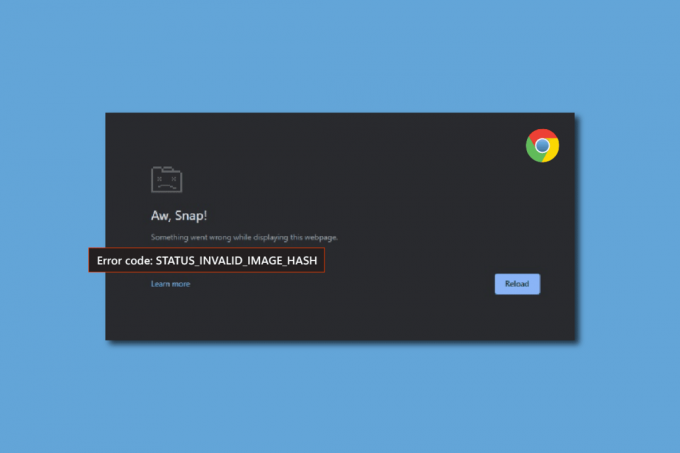
Sadržaj
- Kako popraviti pogrešku raspršivanja nevažeće slike u statusu Google Chromea
- 1. način: izmijenite postavke kompatibilnosti Chromea
- Metoda 2: Brisanje predmemorije i kolačića
- Metoda 3: Onemogućite proširenja
- Metoda 4: Dodajte naredbu bez sandboxa
- Metoda 5: Dodajte ključ registra putem naredbenog retka
- Metoda 6: Ažuriranje računalnih pravila
- Metoda 7: Ponovno aktivirajte sve Microsoftove usluge
- Metoda 8: Ažurirajte upravljačke programe
- Metoda 9: Privremeno onemogućite antivirusni program (ako je primjenjivo)
Kako popraviti pogrešku raspršivanja nevažeće slike u statusu Google Chromea
Mnogi su korisnici prijavili ovaj problem na Google Chrome. Spomenuli su da se pogreška pojavljuje kada pokušaju otvoriti novu web stranicu. Čini se da je ovo vrlo iritantno za korisnike kada otkriju da ne mogu učitati nijednu web stranicu putem preglednika Chrome. Evo nekoliko metoda koje možete koristiti za ispravljanje ove pogreške:
1. način: izmijenite postavke kompatibilnosti Chromea
Prva stvar koju možete učiniti da popravite kod pogreške status_invalid_image_hash jest da pokušate promijeniti postavke kompatibilnosti Chromea i Edgea i provjerite rješava li to problem. Slijedite korake u nastavku da biste uključili način rada kompatibilnosti:
1. Izaberi Svojstva desnim klikom na Ikona Google Chrome radne površine.
2. Zatim odaberite Kompatibilnost tab.

3. Aktivirajte opciju za Pokrenite ovaj program u načinu kompatibilnosti za: označavanjem kućice.
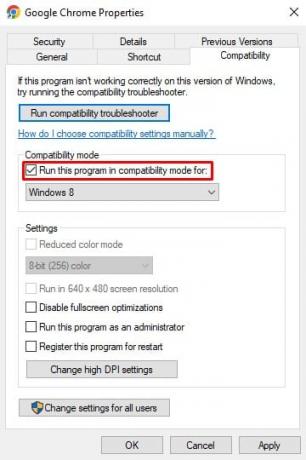
4. Možeš odabrati Windows 7, 8 ili 10 iz padajućeg izbornika, a zatim potvrdite svoj izbor.
5. Sada kliknite na primijeniti i onda u redu.
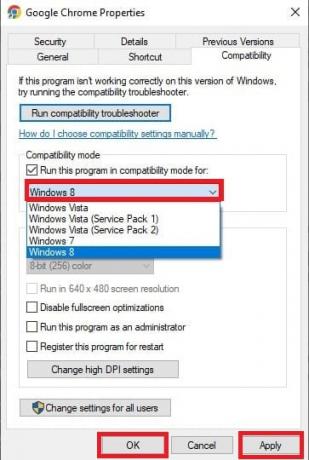
6. Zatim zatvorite preglednik i ponovno pokrenite Google Chrome.
Metoda 2: Brisanje predmemorije i kolačića
Sve privremene datoteke koje su pohranjene u vašem pregledniku kao predmemorija i kolačići mogu pokrenuti pogrešku Google Chrome status invalid image hash. To može biti uzrok problema, brisanje predmemorije bi ga trebalo odmah riješiti. Slijedite dolje navedene korake kako biste očistili predmemoriju na Chromeu i ispravili pogrešku raspršivanja statusa nevažeće slike Google Chromea. Da biste to učinili, pročitajte naš vodič na Kako očistiti predmemoriju i kolačiće.
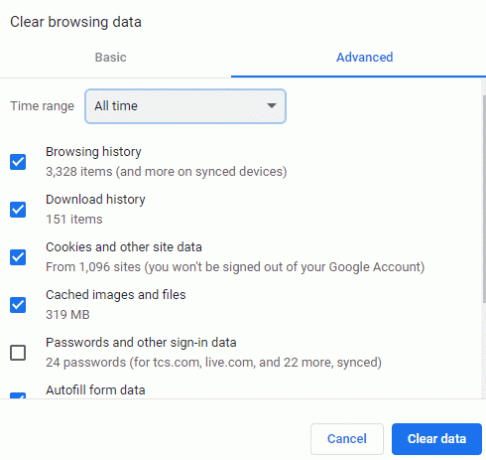
Također pročitajte:Popravite pad Shockwave Flasha u Chromeu
Metoda 3: Onemogućite proširenja
Možda imate pogrešku kao rezultat nekih proširenja vašeg preglednika. Možete onemogućiti neka ili sva proširenja da biste vidjeli hoće li to pomoći u rješavanju problema. Možete eksperimentirati kako biste utvrdili koje je proširenje izvor vašeg problema. Slijedite korake u nastavku da biste onemogućili proširenja:
1. Kliknite na Više ikona na Chrome preglednik.
2. Izaberi Više alata i idi na Ekstenzije.

3. Zatim, isključiti prekidač za sve proširenja.

4. Zatvorite preglednik i ponovno pokrenuti kako biste provjerili pojavljuje li se pogreška i dalje.
Metoda 4: Dodajte naredbu bez sandboxa
Možete upotrijebiti naredbu no-sandbox da biste isključili Chrome Sandbox što bi mogao biti razlog za ometanje glatkog rada preglednika, slijedite dolje navedene korake kako biste ispravili pogrešku raspršivanja statusa Google Chromea.
1. Desnom tipkom miša kliknite Chrome ikona na radnoj površini i odaberite Svojstva.
2. Odaberite Prečac tab.
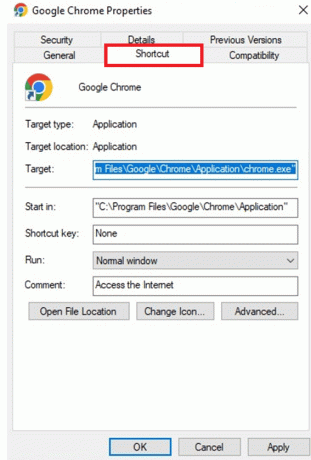
3. Idite na kraj veze staze u Cilj okvir i dodati – bez pješčanika.
Bilješka: Svakako stavite razmak između prve crtice naredbe i .exe dijela staze.

4. Spremite promjene klikom U redu i primijeniti i zatvorite prozore Svojstva.

5. Sada imate ponovno pokrenuti preglednik Chrome i provjerite postoji li pogreška i dalje.
Također pročitajte:Ispravite nedostatak često posjećivanih stranica Google Chromea
Metoda 5: Dodajte ključ registra putem naredbenog retka
Iako se ključ može dodati pomoću uređivača registra, puno je bolje i lakše u naredbenom retku nego u uređivaču registra. No provjerite da Google Chrome ne radi u pozadini. Slijedite korake u nastavku da biste dodali ključ registra u Google Chrome i ispravili nevažeću pogrešku sigurnosnog raspršivanja slike izvršne datoteke:
1. Tip Naredbeni redak u sustavu Windows traka za pretraživanje.
2. Izaberi Pokreni kao administrator opcija.

3. Upišite sljedeću naredbu i pritisnite Unesi Ključ.
REG ADD “HKLM\Software\Policies\Google\Chrome” /v RendererCodeIntegrityEnabled /t REG_DWORD /d 0
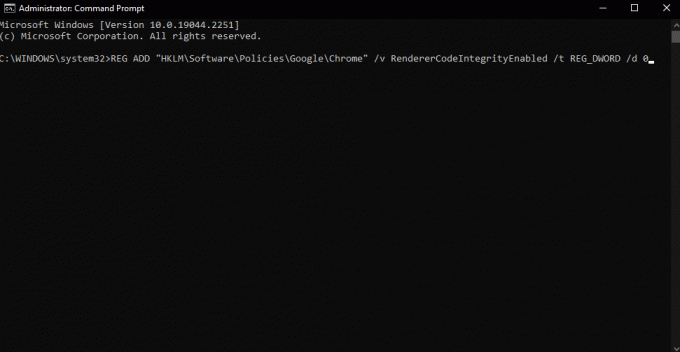
4. Nakon što je proces dovršen, zatvorite naredbeni redak i pokrenite Google Chrome te potvrdite ispravlja li to pogrešku ili ne.
Metoda 6: Ažuriranje računalnih pravila
Ponekad bi razlog pogreške mogla biti vaša zastarjela računalna politika. Slijedite korake u nastavku za ažuriranje kako biste ispravili nevažeću pogrešku sigurnosnog raspršivanja slike izvršne datoteke:
1. Pokreni Naredbeni redak kao administrator.
2. Ovdje upišite gupdate /prisiliti naredba i pritisnite Enter tipka.
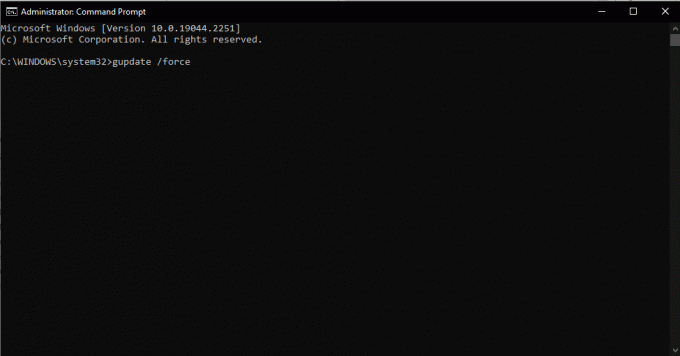
Ovo će ažurirati pravila vašeg računala. Možeš ponovno pokretanje računalo i provjerite je li pogreška riješena, ako nije prijeđite na sljedeću metodu.
Također pročitajte:Riješite problem s blokiranjem preuzimanja Chromea
Metoda 7: Ponovno aktivirajte sve Microsoftove usluge
Ako gornja metoda nije radila za vas, možete isprobati ovaj popravak koji bi vam mogao pomoći pri učitavanju web stranica u pregledniku Google Chrome. Slijedite korake za izvođenje ovog problema s kodom pogreške status_invalid_image_hash.
1. pritisni Windows tipka, tip Sistemska konfiguracija, zatim kliknite na Otvoren.
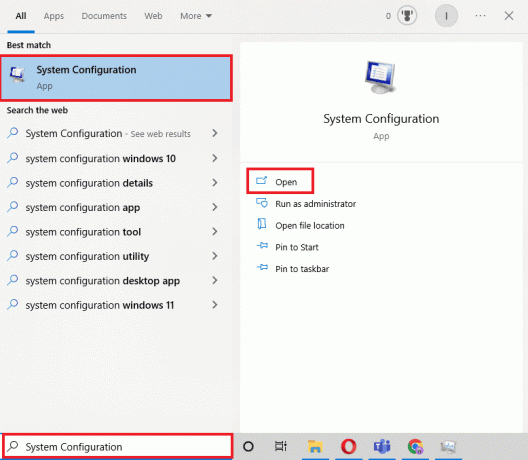
2. Odaberite karticu Usluge u novootvorenim prozorima i odaberite Sakrij sve Microsoftove usluge potvrdni okvir.
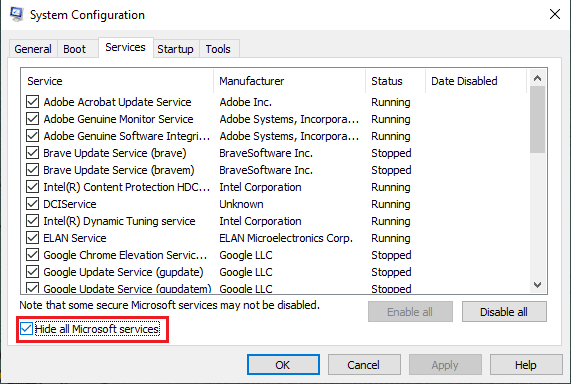
3. Da biste deaktivirali sve Microsoftove usluge, odaberite Onemogući sve opcija sada.
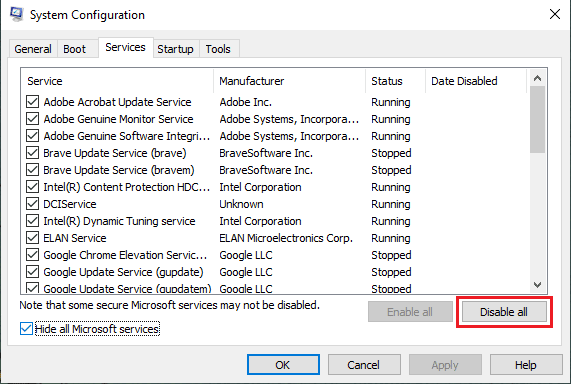
4. Kliknite na U redu i primijeniti kada završi.
5. Konačno, ponovno pokrenite računalo.
Nakon što se sustav ponovno pokrene, morate slijediti iste korake iznad i Omogući sve usluge još jednom.
Metoda 8: Ažurirajte upravljačke programe
Zastarjeli upravljački programi također mogu biti razlog pogreške Google Chrome status invalid image hash. Pogotovo ako su upravljački programi povezani s određenom aplikacijom. Stoga morate biti sigurni da su svi uređaji ažurirani ispravnim upravljačkim programima. Ovdje je naš vodič za Kako ažurirati upravljački program uređaja na Windows 10.
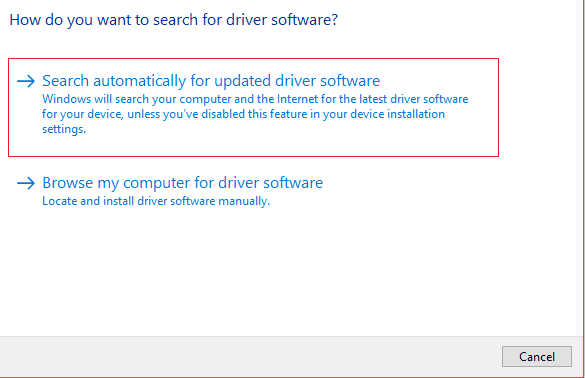
Također pročitajte:Kako izvršiti Chrome Openload Fix
Metoda 9: Privremeno onemogućite antivirusni program (ako je primjenjivo)
Kada na vašem računalu postoji antivirusni program, on blokira određene aplikacije što dovodi do mnogih pogrešaka. A jedna takva pogreška je hash slike statusa Google Chromea. U tim situacijama trebali biste provjeriti da aplikaciju koju pokušavate pokrenuti ne blokira nijedan antivirusni program. Možete privremeno onemogućiti antivirusni softver. Evo našeg vodiča Kako privremeno onemogućiti antivirusni program u sustavu Windows 10.

Često postavljana pitanja (FAQ)
P1. Što je integritet koda renderera?
Ans. Google je dodao značajku integriteta koda renderera u Chrome 78 posebno za Windows 10 kako bi spriječio nepotpisani kod da preuzme Chromeove operacije renderiranja stranice. Općenito, ovo je stvoreno kako bi se spriječilo da većina virusa promijeni način na koji se Chromeove stranice učitavaju.
Q2. Što uzrokuje pogrešku Chrome Aw snap?
Ans. Vašem je uređaju možda ponestalo memorije i ne može učitati web-mjesto dok izvodi vaše aplikacije. Oslobodite memoriju: Zatvorite sve kartice osim one koja prikazuje poruku o pogrešci. Zatvorite sve ostale pokrenute aplikacije i pauzirajte sva preuzimanja datoteka ili aplikacija.
Q3. Koji su različiti načini za ispravljanje nevažećeg hasha slike?
Ans. Postoje mnoge metode pomoću kojih možete popraviti ovu pogrešku, sve su gore navedene. Možete pregledati članak i nadamo se da vam ovi popravci mogu pomoći u rješavanju koda pogreške Google Chrome status_invalid_image_hash.
Preporučeno:
- Kako preuzeti Spotify pjesme bez Premiuma
- Popravite Yahoo Mail koji je prestao prikazivati slike
- Ispravite pogrešku potpunog preuzimanja diska Google Chrome
- Ispravite pogrešku Google Chrome Server Sent No Data Error
Većina ljudi koristi preglednik Google Chrome kao primarni preglednik. Vrlo je jednostavan za upravljanje za sve za posao i za osobnu upotrebu. Ali kao što znamo ništa nije savršeno na ovom svijetu. Isto vrijedi i za preglednik Google Chrome. Ponekad možete naići na neke pogreške. Pokušali smo podijeliti neke od najjednostavnijih i najispravnijih metoda pomoću kojih možete popraviti grešku Google Chrome status nevažeći hash slike.

Elon Decker
Elon je tehnički pisac na TechCultu. Već oko 6 godina piše vodiče s uputama i obradio je mnoge teme. Voli pokrivati teme vezane uz Windows, Android te najnovije trikove i savjete.